 GIS Duomenų tikrinimo įrankių juostoje).
Iš pradžių rekomenduojama atlikti dalinį, po to pilną tikrinimą.
GIS Duomenų tikrinimo įrankių juostoje).
Iš pradžių rekomenduojama atlikti dalinį, po to pilną tikrinimą.
Darbų vykdytojo atliktą darbą, būtina jį integruoti į duomenų bazę. Jei šiam darbui buvo išduotas leidimas, tuomet veiksmų seka tokia:
1.
Patikrinkite, ar integruojamas brėžinys atitinka GKTR standartus (komanda –
„duomenų tikrinimas“  GIS Duomenų tikrinimo įrankių juostoje).
Iš pradžių rekomenduojama atlikti dalinį, po to pilną tikrinimą.
GIS Duomenų tikrinimo įrankių juostoje).
Iš pradžių rekomenduojama atlikti dalinį, po to pilną tikrinimą.
2. GIS GeoMap programoje iškviečiame komanda „Paletė“ ir pasirenkame „Išduoti leidimai“ sąrašą.
•Jei leidimas atvaizduojamas paprastu nei pabrauktu, nei paryškintu tekstu, tai reiškiasi, kad leidimas yra išduotas ir laukia TOPD duomenų atnaujinimo bei priimto sprendimo;
•Jei leidimas atvaizduojamas pabrauktu (underline) tekstu, tai reiškiasi, kad leidimas yra išduotas ir sprendimas priimtas ;
•Jei leidimas atvaizduojamas paryškintu (bold) tekstu, tai reiškiasi, kad leidimas yra išduotas ir TOPD duomenys yra atnaujinti ir laukiama sprendimo;
3.
Paspaudžiame mygtuką  , kuriuo
gaunami naujausi TOPD duomenis iš sistemos.
, kuriuo
gaunami naujausi TOPD duomenis iš sistemos.
•Jei mygtuko spalva raudona, tai reiškia, kad vykdant duomenų TOPD naujinimą įvyko klaida;
o Klaidų pranešimai yra patikrinami per C:\Users\(User Name)\AppData\Local\Temp\_iera atidarant failą TOPDManager-(Date).txt;
•Jei mygtuko spalva oranžinė, tai reiškia, kad yra vykdomas duomenų TOPD naujinimas;
•Jei mygtuko spalva žalia, tai reiškia, kad duomenų TOPD naujinimas įvykdytas sėkmingai;
•Automatiškai serveris duomenis nusiskaito kas valandą ir atnaujina juos;
4.
Paspaudus mygtuką  , programa
pažymėtam leidimui leidžia nurodyti ribos geometriją.
, programa
pažymėtam leidimui leidžia nurodyti ribos geometriją.
•Iškvietus komandą pasirenkama kaip norima žymėti teritoriją:
o Objektu;
o Langu;
o Naudojant uždaras sluoksnio „2810“ laužtes;
5. GIS GeoMap programoje išduotam leidimui pasirenkamas veiksmas:
•Jei paspaustas mygtukas  ,
tai TOPD sistemoje leidimas turi būti perkeliamas į „Sutikta“ sąrašą;
,
tai TOPD sistemoje leidimas turi būti perkeliamas į „Sutikta“ sąrašą;
o Jei leidimo būsena „Sutikta“, tai neturi leisti programa leidimo atmesti.
•Jei išduotam leidimui buvo paspaustas mygtukas  , tai TOPD sistemoje leidimas turi būti
perkeliamas į „Atmesta“ sąrašą.
, tai TOPD sistemoje leidimas turi būti
perkeliamas į „Atmesta“ sąrašą.
o Jei leidimas buvo atmestas, tai galima pakeisti būsena į „Laukiamas duomenų“, pakeitus duomenis pakeisti būsena į „Laukiamas sprendimo“.
GIS
GeoMap programoje paspaudus mygtuką  , atidaromas leidimo atmetimo langas ir
užpildome reikiamą informaciją:
, atidaromas leidimo atmetimo langas ir
užpildome reikiamą informaciją:
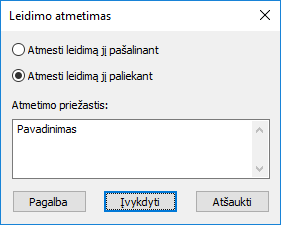
Leidimo atmetimo langas
o Jei pasirenkame „Atmesti leidimą jį pašalinant“, tai geo-duomenų bazėje išduotas leidimas yra pašalinamas;
o Jei pasirenkame „Atmesti leidimą jį paliekant“, tai geo-duomenų bazėje išduotas leidimas paliekamas, tačiau leidimo būsena pakeičiama į „Atmesta“;
6.
Patikrinkite, ar integruojamas brėžinys atitinka GKTR standartus (komanda –
„duomenų tikrinimas“  GIS Duomenų tikrinimo įrankių juostoje).
Iš pradžių rekomenduojama atlikti dalinį, po to pilną tikrinimą.
GIS Duomenų tikrinimo įrankių juostoje).
Iš pradžių rekomenduojama atlikti dalinį, po to pilną tikrinimą.
7.
Jei brėžinys tvarkingas komandos – „Surasti leidimą brėžinyje“  arba „Žymėjimo brėžinyje režimas“
arba „Žymėjimo brėžinyje režimas“  pagalba patikrinkite, ar buvo išduotas
leidimas atneštam brėžiniui ir pažymėkite jį. Programa ieško leidimo pagal ribą.
Jei ji nesutampa su atlikto darbo riba, naudojant tas pačias komandas reikia
rasti artimiausią.
pagalba patikrinkite, ar buvo išduotas
leidimas atneštam brėžiniui ir pažymėkite jį. Programa ieško leidimo pagal ribą.
Jei ji nesutampa su atlikto darbo riba, naudojant tas pačias komandas reikia
rasti artimiausią.
8.
Vykdykite komandą – „Priimti
pažymėtą“  . Norėdami
integruoti pažymėtus objektus skaitykite skyrelį „Pažymėtų objektų priėmimas“.
. Norėdami
integruoti pažymėtus objektus skaitykite skyrelį „Pažymėtų objektų priėmimas“.
9. Atsidariusiame dialoge įveskite atitinkamą informaciją („Reg.nr.“, vykdytojo bei darbo tipo laukų keisti nebegalima, nes jie nuskaitomi automatiškai iš ribą identifikuojančios informacijos):
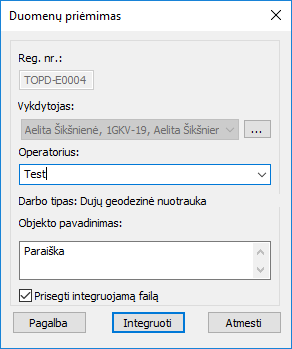
Duomenų priėmimo dialogo langas
Darbo tipas parenkamas TOPD sistemoje ir išdavimo metu nesuteikiama galimybė jo keisti. Galimi darbo tipai:
•Topografinis planas;
•Kontrolinė-geodezinė nuotrauka;
•Dujų geodezinė nuotrauka;
•Elektros geodezinė nuotrauka;
•KF geodezinė nuotrauka;
•Lietaus geodezinė nuotrauka;
•Naftos geodezinė nuotrauka;
•Ryšių geodezinė nuotrauka;
•Šilumos geodezinė nuotrauka;
•Vandentiekio geodezinė nuotrauka;
•Inžinerinių tinklų planas;
10. Įvedę atitinkamą informaciją spauskite mygtuką „Integruoti“. Po duomenų integravimo į geo-duomenų bazę integruotas brėžinys bus įrašytas į katalogą „Atlikti darbai“ (C:\ProgramData\InfoEra\GisGeoMap\(metai)\Atlikti Darbai\<Registracijos numeris>).
11. Naudodami šabloną, priėmę darbą(-us), nepamirškite sluoksniui „Atlikti darbai“ įvykdyti komandą „Refresh“. Tuomet atlikto(-ų) darbo(-ų) riba(-os) šablone bus atvaizduota(-os) daugiakampiu(-iais). Priešingu atveju duomenys bazėje egzistuos, tik nebus matomi šablone, kol neįvykdysite komandos „Refresh“.